Kaip sustabdyti "Windows 10" atnaujinti tvarkykles
„Windows 10“ yra linkusi atnaujinti tvarkykles, kai įdiegia pagrindinį funkcijos atnaujinimą. Kartais jis juos atnaujins, net diegdamas saugos naujinimą. Tai ne visada yra geras dalykas, nes dažnai nepavyksta rasti tinkamų jūsų sistemos tvarkyklių, įdiegiama bendrųjų tvarkyklių arba atnaujinama tvarkyklė į probleminę versiją. Jei tvarkyklės dažnai atnaujinamos atsižvelgiant į jūsų valią po „Windows“ atnaujinimo, galite sustabdyti „Windows 10“ atnaujinti tvarkykles ir užkirsti kelią tai kartoti.
Turėtume jus įspėti, kad jei nuspręsite neleisti „Windows 10“ atnaujinti tvarkykles, visada turėsite patikrinti ir įdiegti naujas visų aparatūros komponentų tvarkykles. Gali būti, kad išjungėte tvarkyklės atnaujinimus, kad „Windows 10“ nepriverstų atnaujinti GPU tvarkyklių, tačiau tai paveiks ir kitas tvarkykles, pvz., Garso tvarkykles.
Išjungti tvarkyklių naujinius
Atidarykite „File Explorer“, įklijuokite šiuos elementus į vietos juostą ir bakstelėkite Enter.
Valdymo skydas \ Aparatūra ir garsas \ Įrenginiai ir spausdintuvai
Bus atidarytas Valdymo skydo skyrius Įrenginiai ir spausdintuvai. Išplėskite skyrių Įrenginiai. Čia pamatysite visų prie jūsų sistemos prijungtų įrenginių sąrašą, o jūsų sistema taip pat pasirodys kaip įrenginys. Jis turėtų būti tuo pačiu vardu kaip jūsų kompiuteris ir bus pavaizduotas kompiuterio bokšto piktograma.
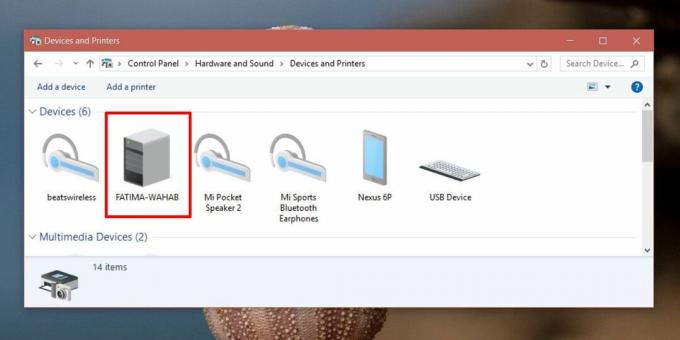
Dešiniuoju pelės mygtuku spustelėkite jį ir kontekstiniame meniu pasirinkite „Įrenginio diegimo nustatymai“.

Atsidarys langas, kuriame bus klausiama, ar norite automatiškai atsisiųsti gamintojo programas ir pritaikytas įrenginio piktogramas. Tai nieko nesako apie tvarkykles, tačiau iš esmės tai yra programos. Pasirinkite parinktį „Ne“ ir spustelėkite Įrašyti pakeitimus. Jei norite išsaugoti pakeitimą, jums reikės administracinių teisių.

Trūkumai
Kaip minėta anksčiau, tai paveiks visus jūsų vairuotojus. Paleisti pasenusius vairuotojus niekada nėra gera idėja, todėl to turėtumėte vengti bet kokia kaina. Jei pasirinksite naudoti šį taisymą, būtinai reguliariai tikrinkite, ar nėra atnaujinimų dėl tvarkyklių.
Alternatyva šiam sprendimui yra atsisiųsti vieno įrenginio, kurio nenorite atnaujinti, tvarkyklę, pvz., Tam tikros GPU tvarkyklės versiją. Leiskite „Windows 10“ atnaujinti tvarkykles, kai tai įvyks, tada susukti atgal arba įdiekite tą, kurį turite diske. Tai bus nuobodus ir, savaime suprantama, jūsų darbo eiga bus sutrikdyta, kai „Windows 10“ atnaujins tvarkyklę, kurios jūs nenorite, tačiau tai yra tas arba jūsų budrumas dėl tvarkyklės atnaujinimų.
Turėtume paminėti, kad garsas ir GPU nėra vienintelės tvarkyklės, kurias reikia atnaujinti. Taip pat atnaujinamos ir kitos tvarkyklės, tokios kaip jūsų LAN ir WAN kortelės, USB valdikliai ir „Bluetooth“. Jei norite tai padaryti rankiniu būdu, užtruksite laiko, todėl prieš pasirinkdami šį sprendimą gerai pagalvokite.
Paieška
Naujausios žinutės
Kaip išjungti garsumą ekrane ekrane „Windows 10“
Padidinus ar sumažinus „Widows 10“ garsą arba įjungus / įjungus gar...
Sistemos stiprintuvas: Debesimis paremta sistemos valymo ir optimizavimo priemonė
Norėdami, kad jūsų kompiuteris veiktų sklandžiai ir jis negalėtų su...
Ar VPT yra legalūs Vokietijoje? Štai ką turėtumėte žinoti
Nesvarbu, ar esate neseniai perkeltas emigrantas, ar turistas Vokie...



